Toggle navigation
Acronis 中文知识库系统
添加
添加
草稿列表
收藏
列表
高级检索
登录
历史
张宏邦
2020-12-9 下午3:02
差异
旧内容
内容
# 问题现象 激活 Acronis 启动恢复管理器(ASRM)后,重启计算机时提示按F11的菜单等待时间太久,客户希望缩短等待的时间。 # 问题原因 产品设计如此,默认的等待时间是 30 秒。产品界面中不提供修改此等待时间的选项,仅可以通过修改配置文件来缩短此等待时间。 # 解决方法 可以在代理程序上通过修改 C:\Program Files\Common Files\Acronis\BackupAndRecoveryAgent 目录下的配置文件来缩短此等待时间。 - 基于 BIOS 启动的计算机:f11.cfg - 基于 UEFI 启动的计算机:f11-efi.xml - 基于 GRUB 启动的计算机:f11-grub.cfg <table><tr><td bgcolor=#F7F2E0> <font color=#ff0000> **(!注意)** </font>,修改后,需要重新激活Acronis 启动恢复管理器(ASRM)才能生效。</td></tr></table> ## 修改示例如下: ### f11.cfg  ### f11-efi.xml  ### f11-grub.cfg 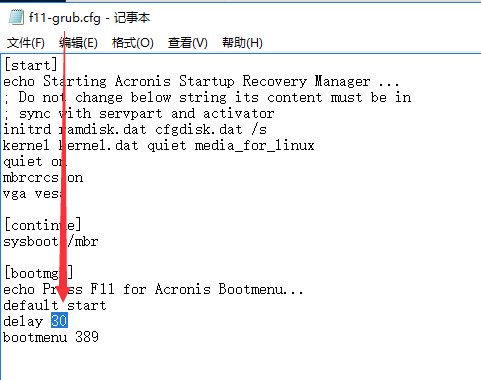 <table><tr><td bgcolor=#F7F2E0> <font color=#ff0000> **(!注意)** </font>,修改后,需要重新激活Acronis 启动恢复管理器(ASRM)才能生效。</td></tr></table> --- 可能感兴趣的文章:[在 UEFI 模式的计算机上,重启后循环提示Starting x64 UEFI loader ](https://kb.tieten.cn/open.knowledge/view/314)
新内容
内容
# 问题现象 激活 Acronis 启动恢复管理器(ASRM)后,重启计算机时提示按F11的菜单等待时间太久,客户希望缩短等待的时间。 # 问题原因 产品设计如此,默认的等待时间是 30 秒。产品界面中不提供修改此等待时间的选项,仅可以通过修改配置文件来缩短此等待时间。 # 解决方法 可以在代理程序上通过修改 C:\Program Files\Common Files\Acronis\BackupAndRecoveryAgent 目录下的配置文件来缩短此等待时间。 - 基于 BIOS 启动的计算机:f11.cfg - 基于 UEFI 启动的计算机:f11-efi.xml - 基于 GRUB 启动的计算机:f11-grub.cfg <table><tr><td bgcolor=#F7F2E0> <font color=#ff0000> **(!注意)** </font>,修改后,需要重新激活Acronis 启动恢复管理器(ASRM)才能生效。</td></tr></table> ## 修改示例如下: ### f11.cfg  ### f11-efi.xml  ### f11-grub.cfg 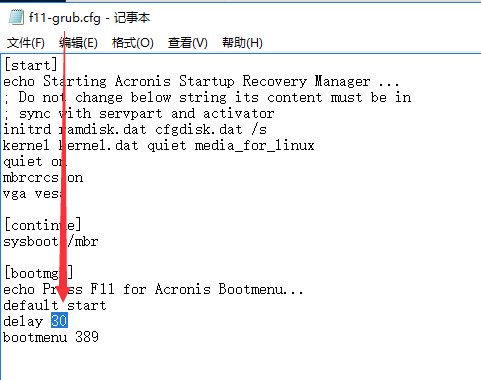 <table><tr><td bgcolor=#F7F2E0> <font color=#ff0000> **(!注意)** </font>,修改后,需要重新激活Acronis 启动恢复管理器(ASRM)才能生效。</td></tr></table> --- 可能感兴趣的文章:[在 UEFI 模式的计算机上,重启后循环提示Starting x64 UEFI loader ](https://kb.tieten.cn/open.knowledge/view/314)
返回